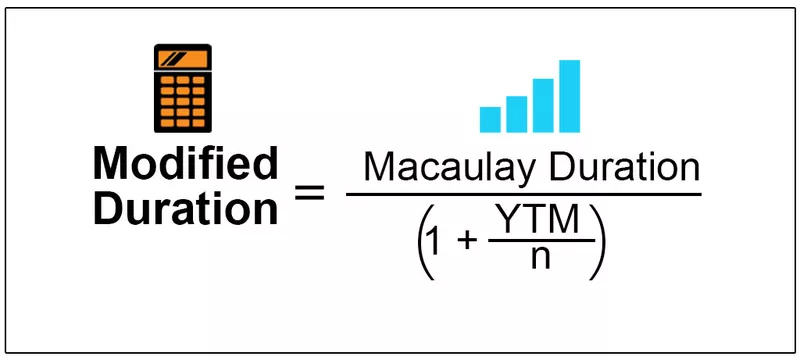Válassza a Sor parancsikont az Excelben
Azok, akik az Excel programot a munkahelyükön használják, rutin jellegű tevékenységeket végeznek, ezért ezek a rutinfeladatok elkerülhetetlenek azok számára, akik ezeket a tevékenységeket végzik, intelligensebb módszereken kell dolgozniuk a szokásos feladatok elvégzéséhez. Nincs jobb intelligens módszer a rendszeres feladatok elvégzésére, mint a gyorsbillentyűk, ezért mindannyiunk által végzett tevékenység az excelben a „válasszon sorokat”, ezért ebben a cikkben megmutatjuk azokat a körülményeket, amelyekben felhasználhatjuk gyorsbillentyű a sor kiválasztásához az excelben.
A sor kiválasztásának általános forgatókönyvei az Excelben
Egy sor vagy oszlop kiválasztása esetenként eltér, ezért illusztráljunk néhány esetet itt.
- Egy adott sor törlése: Ha meg akarunk szabadulni egy adott sortól vagy sorok számától, akkor általában ki kell választanunk ezeket a sorokat, majd törölnünk kell a kijelölt sorokat.
- Új sor beszúrása: Hasonlóan ahhoz, ahogyan ki kell választanunk a sort, mielőtt törölnénk őket hasonlóan, oszlopokat vagy oszlopokat is ki kell választanunk az új beszúrásához. Ha bejelöli a beillesztési opciót, akkor csak egy oszlop kerül beillesztésre, például ezek az új sorok annyi oszlopot fognak beilleszteni, amennyit kiválasztottak.
- Sor formázása: Ha bármilyen konkrét formázást szeretnénk alkalmazni az adott sorra vagy sorokra, akkor ki kell választanunk, majd sort kell alkalmaznunk, majd a formázást tetszésünk szerint kell alkalmazni.

Hogyan válasszunk ki egy sort?
Az alábbiakban bemutatunk egy példát a gyorsbillentyűk használatára az excel sorának kiválasztásához.
A sor kiválasztását a kezdők gyakran manuálisan hajtják végre, de a produktív munkavégzéshez gyorsbillentyűket kell használnunk előtte, emlékezzünk vissza a sor kiválasztásának manuális módjára.
- Nézze meg például az alábbi adatsort.
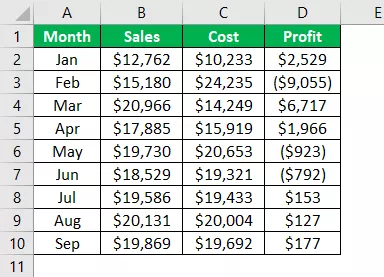
- Ha ki akarjuk választani a 4. sorszámot, akkor csak egy kurzort kell elhelyeznünk a sor fejlécén (numerikus fejléc), és ekkor látnunk kell egy kis nyíl billentyűt.

- Amint meglátja a nyíl billentyűt, nyomja meg az egér bal gombját, és a célzott sor kiválasztásra kerül.

A sor kiválasztása után további gyorsbillentyűket is megnyomhatunk, az olyan követelményektől függően, mint az „Új sor beszúrása”, „A sor törlése”, további sorok kiválasztása alul vagy felül.
A sor kiválasztásának parancsikonja az Excelben
Szeretném megemlíteni, hogy nincs nagy különbség a sor manuális kiválasztása és a parancsikon segítségével történő kiválasztása között; Az egyetlen nehézség itt az, hogy a kezedet a billentyűzetről az egérre kell mozgatnod, de mindazonáltal, de ha egyszer eléred a gyorsbillentyűket, szeretni fogod őket.
A sor kiválasztásának gyorsbillentyűje:

- Például a fenti adattáblázat csak ennek a példának a szemléltetésére szolgál. Tegyük fel, hogy ki kell választanunk a 4. sorszámot, ezért előbb ki kell választanunk a sor bármelyik celláját.
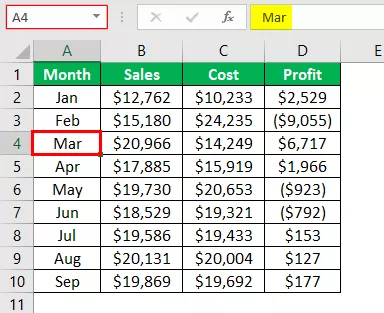
- A 4. sor A4-es celláját választottam, most egyszerűen nyomja meg a Szóköz billentyűt a Shift billentyű lenyomásával .

Tehát amint megnyomtuk a gyorsbillentyűt, kiválasztotta az aktív cella teljes sorát (az aktív cella A4-es cella volt).
- Tegyük fel, hogy a 4. sor kiválasztása után ki kell választanunk az összes sort, amely a kiválasztott sor alatt van, majd megnyomhatunk egy másik „Shift + Ctrl + lefelé mutató nyíl” billentyűt.


- Tehát abban a pillanatban, amikor megnyomja ezt, kiválasztja az összes sort, amely a kiválasztott sor alatt van.
Ha még egyszer megnyomja a „Shift + Ctrl + lefelé mutató nyíl” billentyűt, akkor a következő törés nélküli cellához vagy sorhoz jut.
Hasonlóképpen, ha ki akarja jelölni az összes sort, amely a kijelölt sor fölött van, akkor meg kell nyomnunk a „Shift + Ctrl + Felfelé mutató” gyorsbillentyűt .
Amire itt emlékezni kell
- A sor kiválasztásához ki kell választanunk az adott sor celláját, mielőtt megnyomnánk a gyorsbillentyűt.
- Meg kell nyomnunk a gyorsbillentyűt a Shift, majd a szóköz sorrendben .